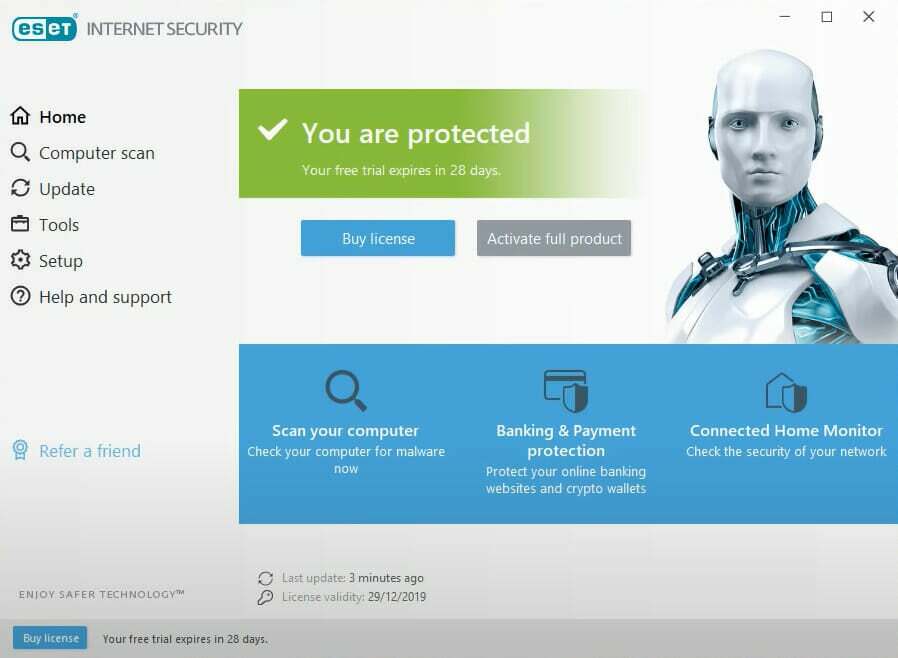- Λήψη του εργαλείου επισκευής Restoro PC που συνοδεύεται από κατοχυρωμένες τεχνολογίες (διαθέσιμο δίπλωμα ευρεσιτεχνίας εδώ).
- Κάντε κλικ Εναρξη σάρωσης για να βρείτε ζητήματα των Windows που θα μπορούσαν να προκαλέσουν προβλήματα στον υπολογιστή.
- Κάντε κλικ Φτιάξ'τα όλα για να διορθώσετε προβλήματα που επηρεάζουν την ασφάλεια και την απόδοση του υπολογιστή σας
- Το Restoro κατεβάστηκε από 0 αναγνώστες αυτόν τον μήνα.
Το Windows Defender είναι πολύ καλύτερο από αυτό Βασικά στοιχεία ασφαλείας των Windows ήταν, αλλά εξακολουθεί να έχει ορισμένα ζητήματα, και όχι όσον αφορά την προστασία. Δηλαδή, φαίνεται ότι μερικές φορές είναι υπερβολικό να αποτρέπονται ορισμένες εφαρμογές και κυριολεκτικά βομβαρδίζει τους χρήστες
Εντοπίστηκε πιθανώς επιβλαβές λογισμικό μήνυμα.Ίσως να πείτε ότι κάνει τη δουλειά του. Λοιπόν, αυτό θα συνέβαινε εάν οι χρήστες δεν έχουν δημιουργήσει εξαίρεση για ορισμένα εκτελέσιμα αρχεία και τον φάκελο που περιέχει. Windows Defender μερικές φορές είναι υπερβολικά καθορισμένη, και παρακάτω, παρέχουμε τρόπους για να το επιλύσουμε για πάντα.
Πώς μπορώ να καταργήσω την προειδοποίηση που εντοπίστηκε πιθανώς επιβλαβές λογισμικό;
1. Σαρώστε το σύστημα με το Windows Defender ή ένα πρόγραμμα προστασίας από ιούς τρίτων
- Ανοιξε Windows Defender από την περιοχή ειδοποιήσεων.
- Επιλέγω Προστασία από ιούς και απειλές.

- Επιλέγω Προχωρημένη σάρωση.

- Επιλέγω Σάρωση εκτός σύνδεσης Windows Defender και κάντε κλικ Σάρωση τώρα.

- Ο υπολογιστής σας θα επανεκκινηθεί και θα ξεκινήσει η διαδικασία σάρωσης.
Ακόμα κι αν είστε βέβαιοι ότι η ύποπτη εφαρμογή είναι καθαρή, αφήστε τον Windows Defender και αναζητήστε ιούς. Και τότε ίσως να σας αφήσει μόνοι και αυτός ο ενοχλητικός ήχος θα σταματήσει να επαναλαμβάνεται ξανά και ξανά.
Τώρα, ο καλύτερος τρόπος σάρωσης και αφαιρέστε κακόβουλο λογισμικό με το Windows Defender στα Windows 10 είναι η σάρωση εκτός σύνδεσης. Εάν δεν είστε σίγουροι πώς να το εκτελέσετε, έχουμε την πλάτη σας. Ακολουθήστε τις παραπάνω οδηγίες.
Παρόλο που μπορεί κανείς να πει ότι το Windows Defender παρέχει αξιόπιστη προστασία, είμαστε ακόμη πιο διατεθειμένοι να προσφέρουμε λύσεις τρίτων.
Θέλετε να αλλάξετε το antivirus σας με ένα καλύτερο; Ακολουθεί μια λίστα με τις κορυφαίες επιλογές μας.
2. Απενεργοποιήστε το Windows Defender και κολλήστε με το antivirus τρίτων
- Τύπος Πλήκτρο Windows + I για να ανοίξω Ρυθμίσεις.
- Επιλέγω Ενημέρωση και ασφάλεια.

- Επιλέγω Windows Defender από το αριστερό παράθυρο.
- Κάντε κλικ στο Ανοίξτε το Κέντρο ασφαλείας Windows Defender.

- Ανοιξε Προστασία από ιούς και απειλές Ενότητα.

- Επιλέγω Ρυθμίσεις προστασίας από ιούς και απειλές.

-
Απενεργοποιήστε την προστασία σε πραγματικό χρόνο.

Όπως έχουν δηλώσει ορισμένοι χρήστες, παρά την ρητή παραγγελία του Windows Defender να αποφύγει αυτήν την εφαρμογή, αρνείται απλώς να το πράξει. Αποφάσισαν να απορρίψουν το Windows Defender και αν έχετε την τάση να το κάνετε και αυτό, φροντίστε να ακολουθήσετε τα παραπάνω βήματα.
Χρειάζεστε ένα καλό antivirus για τον υπολογιστή σας Windows 10; Μην κοιτάς πια, εδώ είναι μια λίστα από το κορυφαίο διαθέσιμο λογισμικό.
3. Απενεργοποιήστε το Windows Defender στον επεξεργαστή πολιτικής ομάδας
- Στη γραμμή αναζήτησης των Windows, πληκτρολογήστε πολιτική ομάδαςκαι ανοίξτε Επεξεργασία πολιτικής ομάδας.

- Ακολουθήστε αυτό το μονοπάτι:
- Διαμόρφωση υπολογιστή> Πρότυπα διαχείρισης> Εξαρτήματα Windows> Windows Defender Antivirus
- Στο δεξιό τμήμα του παραθύρου, κάντε δεξί κλικ στο Απενεργοποιήστε το Windows Defender και κάντε κλικ Επεξεργασία.

- Ορίστε την πολιτική σε Ενεργοποιήθηκε και επιβεβαιώστε τις αλλαγές.

- Επανεκκινήστε τον υπολογιστή σας για να τεθούν σε ισχύ.
Εκτελέστε μια σάρωση συστήματος για να ανακαλύψετε πιθανά σφάλματα

Κατεβάστε το Restoro
Εργαλείο επισκευής υπολογιστή

Κάντε κλικ Εναρξη σάρωσης για να βρείτε ζητήματα των Windows.

Κάντε κλικ Φτιάξ'τα όλα για την επίλυση προβλημάτων με τις πατενταρισμένες τεχνολογίες.
Εκτελέστε σάρωση υπολογιστή με Restoro Repair Tool για να βρείτε σφάλματα που προκαλούν προβλήματα ασφαλείας και επιβράδυνση. Αφού ολοκληρωθεί η σάρωση, η διαδικασία επισκευής θα αντικαταστήσει τα κατεστραμμένα αρχεία με νέα αρχεία και στοιχεία των Windows.
Εάν το Windows Defender εξακολουθεί να σας ενοχλεί, υπάρχει ένας απλός τρόπος για να το απενεργοποιήσετε εντελώς. Δεδομένου ότι είναι το βασικό μέρος του κελύφους των Windows 10, δεν θα μπορείτε να το απεγκαταστήσετε.
Τουλάχιστον, όχι με τη συνήθη προσέγγιση. Ωστόσο, μπορείτε να το υποτάξετε εντελώς με λίγο τσίμπημα Πρόγραμμα επεξεργασίας πολιτικής ομάδας όπως φαίνεται παραπάνω. Μην ξεχνάτε ότι θα χρειαστείτε την άδεια διαχειριστή για να το κάνετε.
Επιπλέον, ο Τοπικός επεξεργαστής πολιτικής ομάδας είναι διαθέσιμος μόνο στις εκδόσεις Windows 10 Pro, Enterprise και Education.
Δεν διαθέτετε το πρόγραμμα επεξεργασίας πολιτικής ομάδας στον υπολογιστή σας με Windows; Αποκτήστε το τώρα με λίγα απλά βήματα.
4. Χρησιμοποιήστε τον Επεξεργαστή Μητρώου
- Στην Αναζήτηση Windows, πληκτρολογήστε regedit, κάντε δεξί κλικ στο Επεξεργαστής μητρώου και εκτελέστε το ως διαχειριστής.

- Ακολουθήστε αυτό το μονοπάτι:
- HKEY_LOCAL_MACHINESOFTWAREPoliciesMicrosoftWindows Defender
- Στο δεξιό τμήμα του παραθύρου, κάντε δεξί κλικ στο ΑπενεργοποίησηAntiSpyware DWORD και ανοίξτε Ιδιότητες.
- Αλλάξτε την τιμή του από 0 (μηδέν) έως 1.
- Εάν δεν μπορείτε να δείτε το DWORD, κάντε δεξί κλικ στον κενό χώρο και δημιουργήστε την τιμή DWORD (32-bit). Ονόμασέ το ΑπενεργοποίησηAntiSpyware και, ορίστε την τιμή του σε 1.

Αν είσαι δεν είναι δυνατή η πρόσβαση στο πρόγραμμα επεξεργασίας πολιτικής ομάδαςμην ανησυχείτε. Μπορείτε επίσης να αποκλείσετε τον Windows Defender μέσω του Επεξεργαστή Μητρώου. Ωστόσο, σας συμβουλεύουμε να αποφύγετε τις βιαστικές κινήσεις, καθώς αυτή είναι επικίνδυνη ζώνη.
Η κακή χρήση του μητρώου μπορεί να οδηγήσει σε κρίσιμα σφάλματα συστήματος, αυτά που είναι δύσκολο να διορθωθούν. Επομένως, ακολουθήστε προσεκτικά τα παραπάνω βήματα για να αποφύγετε περαιτέρω προβλήματα.
Με αυτό, μπορούμε να ολοκληρώσουμε αυτό το άρθρο. Ελπίζουμε ότι η ειδοποίηση του Windows Defender δεν θα σας ενοχλεί πια αφού έχετε κάνει τα παραπάνω βήματα.
Εάν έχετε περισσότερες ερωτήσεις ή προτάσεις, μην διστάσετε να τα αφήσετε στην παρακάτω ενότητα σχολίων.
 Εξακολουθείτε να αντιμετωπίζετε προβλήματα;Διορθώστε τα με αυτό το εργαλείο:
Εξακολουθείτε να αντιμετωπίζετε προβλήματα;Διορθώστε τα με αυτό το εργαλείο:
- Κάντε λήψη αυτού του εργαλείου επισκευής υπολογιστή βαθμολογήθηκε Μεγάλη στο TrustPilot.com (η λήψη ξεκινά από αυτήν τη σελίδα).
- Κάντε κλικ Εναρξη σάρωσης για να βρείτε ζητήματα των Windows που θα μπορούσαν να προκαλέσουν προβλήματα στον υπολογιστή.
- Κάντε κλικ Φτιάξ'τα όλα για την επίλυση προβλημάτων με τις κατοχυρωμένες τεχνολογίες (Αποκλειστική έκπτωση για τους αναγνώστες μας).
Το Restoro κατεβάστηκε από 0 αναγνώστες αυτόν τον μήνα.